Rumah >tutorial komputer >pengetahuan komputer >Bagaimana untuk menyelesaikan masalah pemandu win11 tidak mempunyai tandatangan digital? Tutorial untuk menyelesaikan masalah pemandu win11 tidak mempunyai tandatangan digital
Bagaimana untuk menyelesaikan masalah pemandu win11 tidak mempunyai tandatangan digital? Tutorial untuk menyelesaikan masalah pemandu win11 tidak mempunyai tandatangan digital
- WBOYWBOYWBOYWBOYWBOYWBOYWBOYWBOYWBOYWBOYWBOYWBOYWBke hadapan
- 2024-02-19 23:20:491364semak imbas
Editor PHP Xinyi membawakan anda penyelesaian kepada masalah bahawa pemandu Win11 tidak mempunyai tandatangan digital. Dalam sistem Win11, pemandu tanpa tandatangan digital boleh menyebabkan peranti tidak berfungsi dengan baik. Tutorial ini akan memperkenalkan cara menyelesaikan masalah ini secara terperinci, membolehkan anda menyelesaikan masalah tandatangan digital pemacu Win11 dengan mudah.
Penyelesaian untuk pemandu win11 tanpa tandatangan digital
Kaedah 1:
1 Tekan [Win + Select [Run].
2 Jalankan tetingkap, masukkan perintah [powershell] dan kemudian tekan [Ctrl + Shift + Enter] untuk membuka tetingkap Windows Powershell dengan hak pentadbir.
3. Tetingkap Kawalan Akaun Pengguna, adakah anda mahu membenarkan apl ini membuat perubahan pada peranti anda? Klik [Ya].
4. Pentadbir: Windows Powershell Jalankan arahan berikut:
bcdedit.exe /set nointegritychecks on
Selepas memulakan semula komputer, tandatangan penguatkuasaan pemandu akan dilumpuhkan.
Untuk mendayakan semula penguatkuasaan tandatangan pemandu, cuma laksanakan arahan berikut dalam Pentadbir: Windows Powershell:
bcdedit.exe /set nointegritychecks off
Selepas memulakan semula komputer, tandatangan penguatkuasaan pemandu akan didayakan semula.
Jika anda digesa semasa melaksanakan arahan: Ralat berlaku semasa menetapkan data elemen. Nilai ini dilindungi oleh dasar Secure Boot dan tidak boleh diubah suai atau dipadamkan. Anda perlu [masukkan BIOS dan matikan but selamat].
Kaedah 2:
1 Tekan kombinasi kekunci [Win + i] pada papan kekunci untuk membuka Tetapan Windows, kemudian klik [Windows Update] di sebelah kiri, dan klik [Pilihan Lanjutan (Pengoptimuman Penghantaran, Kemas Kini Pilihan, Masa Aktif. ) di sebelah kanan dan tetapan kemas kini lain)].
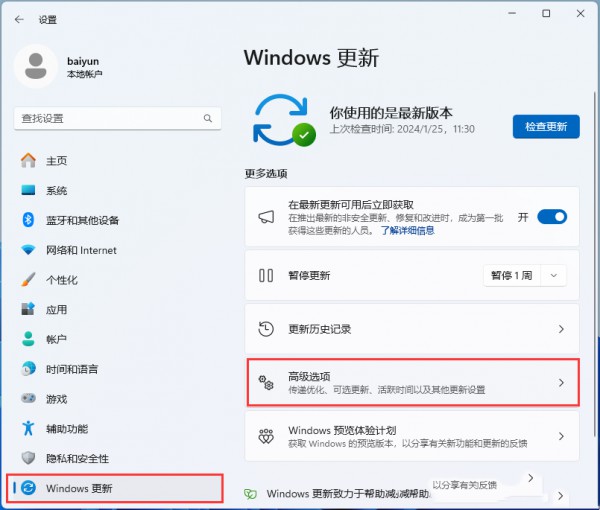
2. Di bawah pilihan lain, klik [Pemulihan (Tetapkan Semula, Permulaan Lanjutan, Kembali)].
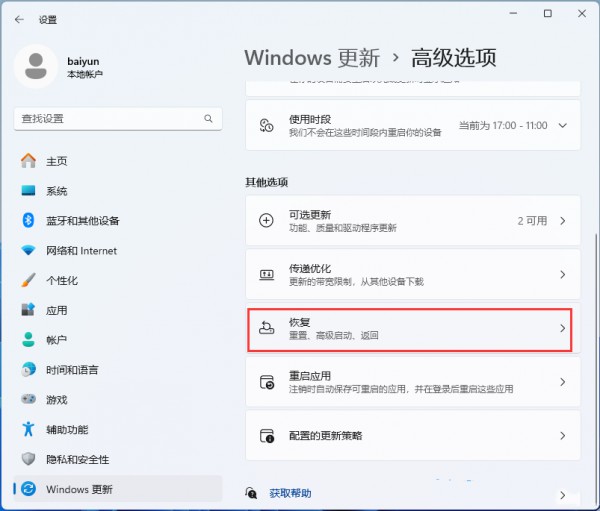
3. Permulaan lanjutan, klik [Mulakan semula sekarang].
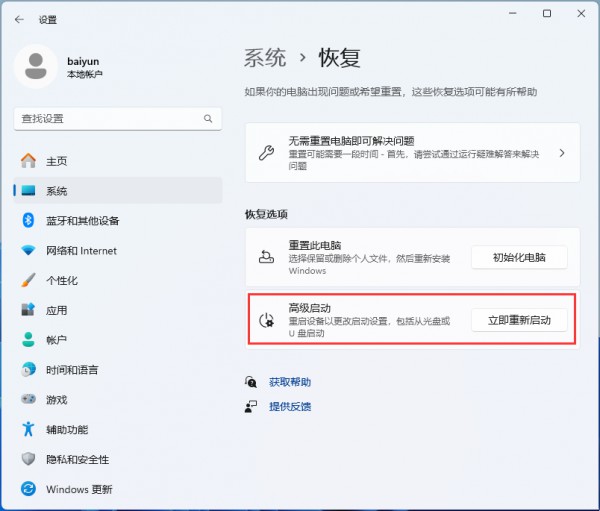
4. Petua: Peranti akan dimulakan semula, jadi sila simpan kerja anda dan klik [Mulakan Semula Sekarang].
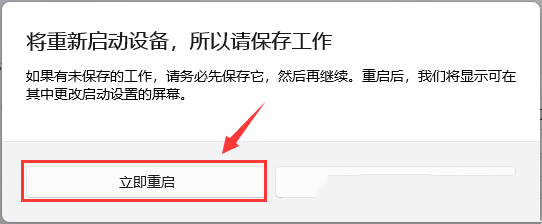
5. Pilih pilihan dan klik [Selesaikan masalah (set semula komputer anda atau lihat pilihan lanjutan)].
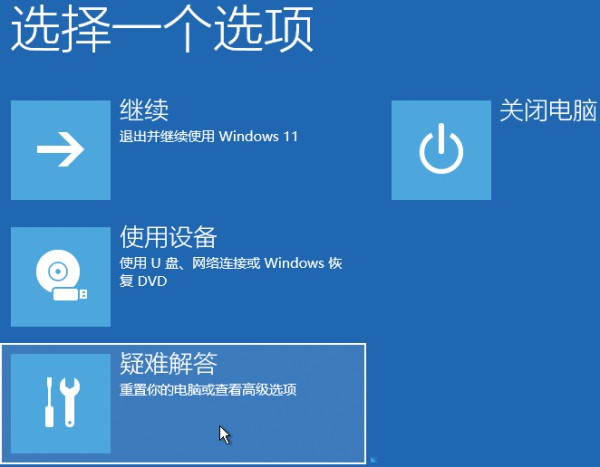
6. Di bawah Penyelesaian Masalah, klik [Pilihan Lanjutan].
7 Di bawah Pilihan Lanjutan, klik [Tetapan Permulaan (Tukar Gelagat Permulaan Windows)].
8 Mulakan tetapan, mulakan semula untuk menukar pilihan Windows, klik [Mulakan Semula] di sudut kanan bawah secara langsung.
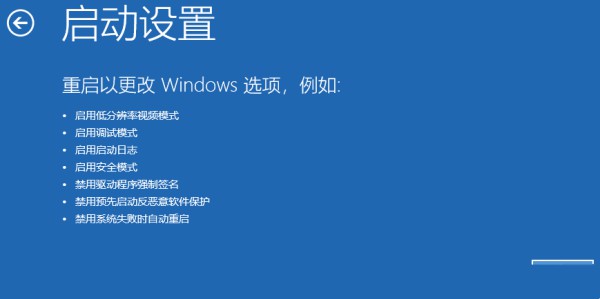
9 Tekan kekunci angka [7] untuk melumpuhkan tandatangan kuasa pemandu Pada masa ini, komputer akan dimulakan seperti biasa.
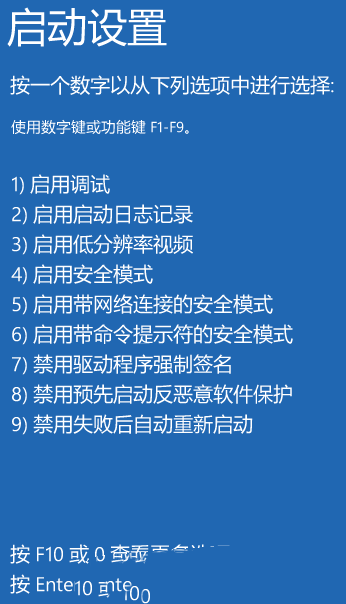
Atas ialah kandungan terperinci Bagaimana untuk menyelesaikan masalah pemandu win11 tidak mempunyai tandatangan digital? Tutorial untuk menyelesaikan masalah pemandu win11 tidak mempunyai tandatangan digital. Untuk maklumat lanjut, sila ikut artikel berkaitan lain di laman web China PHP!

